Как безопасно скачать видео с любого сайта
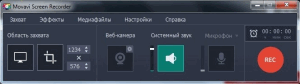 В сети миллионы роликов, которые хочется смотреть, пересматривать и скачивать себе на компьютер. Не секрет, что для таких популярных платформ, как YouTube, Facebook или VKontakte, давно уже придумали специальные дополнения в браузерах позволяющие скачать видео. Однако на малоизвестных сайтах они не функционируют, да и использование таких плагинов может вызвать определённые риски, если у вас нет антивируса, а источник дополнения непроверенный.
В сети миллионы роликов, которые хочется смотреть, пересматривать и скачивать себе на компьютер. Не секрет, что для таких популярных платформ, как YouTube, Facebook или VKontakte, давно уже придумали специальные дополнения в браузерах позволяющие скачать видео. Однако на малоизвестных сайтах они не функционируют, да и использование таких плагинов может вызвать определённые риски, если у вас нет антивируса, а источник дополнения непроверенный.
Записать видео с экрана – это безопасный, а иногда и единственный способ сохранить его у себя. И в этой статье я расскажу вам, как это сделать с помощью Movavi Screen Recorder. Выбор пал на эту программу по нескольким причинам: высокое качество записи, простое управление и надёжность разработчика. Познакомиться с ней поближе можно здесь: https://www.movavi.ru/support/how-to/how-to-capture-video-from-site.html.
Высокого качества записи вы добьётесь, установив максимальную частоту кадров – 60 fps. Для этого откройте Настройки – Параметры – Видео. Здесь же находятся настройки звука: метод воспроизведения (стерео/моно) и частота в кГц.
Результат зависит и от качества видео на сайте – выберите максимальное доступное. По возможности также откройте ролик в полноэкранном режиме. Программа позволяет записывать как весь монитор, так и его часть – определить область захвата можно с помощью кнопок в левой части панели.
Не забудьте включить запись системного звука и настроить его громкость (иконка динамика). Обращу ваше внимание на то, что рекордер может одновременно захватывать аудио и из внешних источников. Поэтому убедитесь, что иконка микрофона не подсвечена, чтобы в запись не попали посторонние звуки.
Когда вы всё подготовили, нажмите на кнопку REC для записи. Или же воспользуйтесь таймером, чтобы задать время, когда начнётся захват экрана. Это очень удобно, если вы боитесь пропустить начало какой-то трансляции. А если вдруг в процессе вы поняли, что видео закончится в неподходящее время, по ходу можно настроить автозавершение захвата. Вы можете ставить запись на паузу и возобновлять её, а также делать скриншоты с помощью кнопок на панели и рамке выделенной области.
Готовое видео откроется в окне предпросмотра, где вы сможете вырезать из него все лишние фрагменты и сохранить. В программе предусмотрены профили экспорта в популярных форматах, а также оптимизация роликов для устройств на iOS и Android.
Способов скачать видео на компьютер множество. Однако не каждый антивирус может предупредить угрозу от ненадёжных сайтов или плагинов. Поэтому если вы заботитесь о безопасности системы, оптимальным выходом будет пользоваться простой и качественной программой – и Movavi Screen Recorder соответствует этому описанию.

Поделитесь с друзьями:
Много интересного в соц.сетях: ![]()

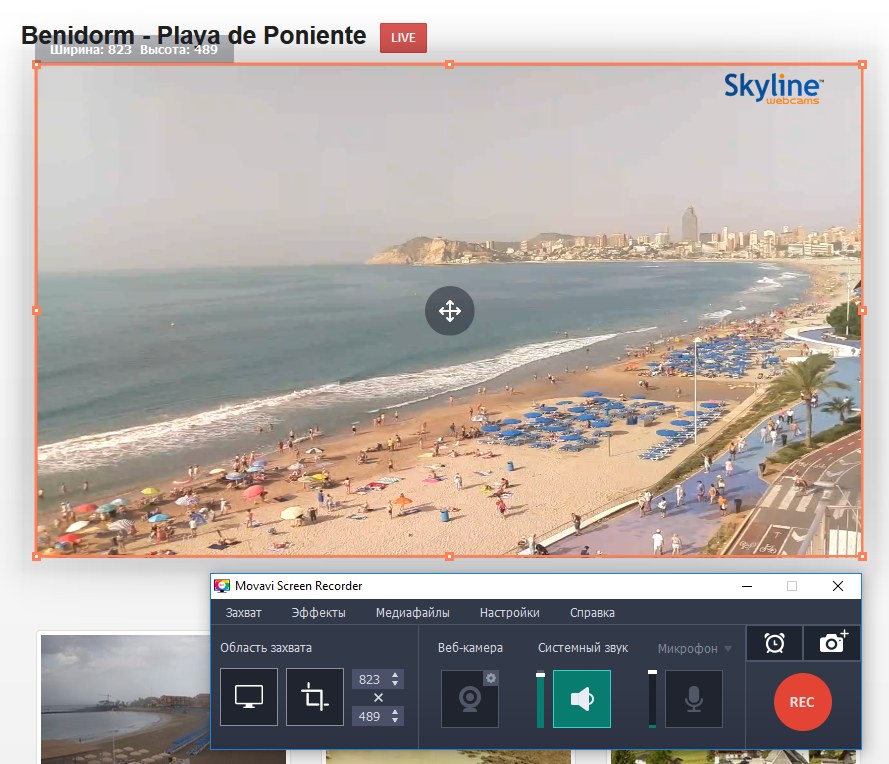
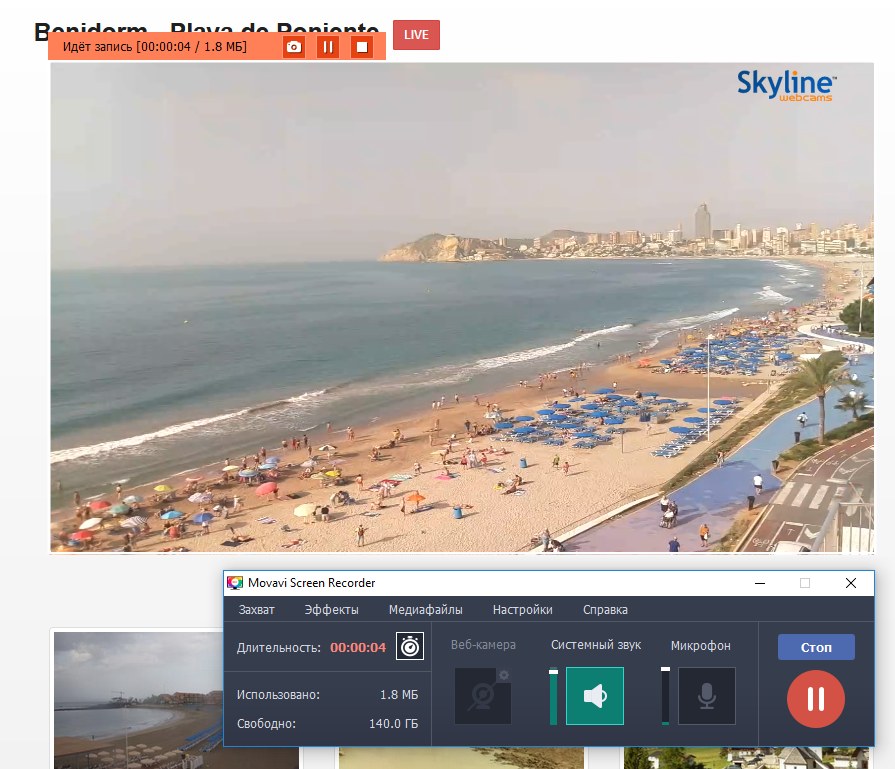

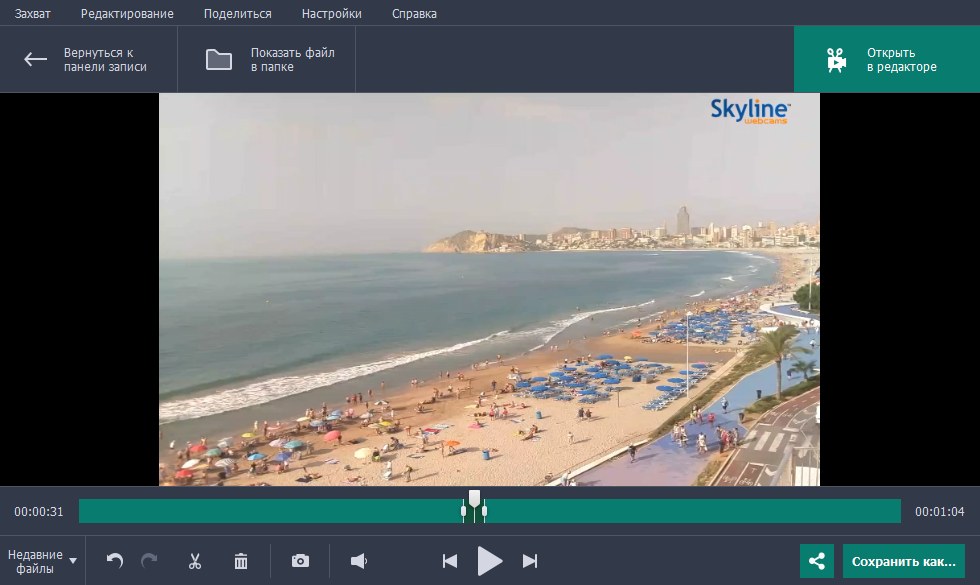









Сергей, здравствуйте. В Ваших уроках всегда можно найти массу полезной информации. Она рассчитана на разный уровень подготовки пользователей. Вы делаете очень нужное дело. Спасибо вам за актуальные и практичные уроки.
Здравствуйте, спасибо вам за ваш труд, очень много полезной и интересной информации. Очень бы хотелось увидеть статьи по теме создания сайтов. Во-первых, потому что вы прекрасно и понятно всё объясняете, а во-вторых, потому что вы уже создали данный сайт и можете как практик уже поделиться наблюдениями. Ведь там столько подводных камней для начинающих: законы о сми, обработка персональных данных (у вас на сайте тоже надо ставить галочку когда оставляешь комментарий — как это все работает), защита авторских прав (какие фото можно использовать в своих статьях), можно ли что-то использовать со ссылкой на источник, как привлечь первую рекламу на сайт и могут ли там обмануть. С большим уважением к вам, хотелось бы что-то такое почитать. Или получить наводку на какой-либо другой надёжный источник, где о таком пишут доступным языком.
Добрый день,Сергей. Сайтом пользуюсь недавно. Компьютерный опыт работы небольшой. После прочтения статей всё понятно, просто и доступно.